Samsung GT-I9060 User Manual Page 1
Browse online or download User Manual for Smartphones Samsung GT-I9060. Samsung GT-I9060 Упътване за употреба [da] [sv]
- Page / 125
- Table of contents
- BOOKMARKS
- Ръководство на 1
- Използване на това 2
- Икони с инструкции 3
- Copyright 3
- Търговски марки 4
- Съдържание 5
- Съдържание на пакета 9
- Начално ръководство 10
- Зареждане на батерията 13
- Поставяне на картата с памет 15
- Премахване на картата с памет 16
- Държане на устройството 18
- Настройка на силата на звука 18
- Превключване към тих режим 18
- Превключване между мрежи 19
- Основни функции 20
- Използване на сензорния екран 21
- Чукване и задържане 22
- Плъзгане 22
- Двукратно почукване 22
- Бързо плъзгане 23
- Събиране на пръстите 23
- Движения за контрол 24
- Преобръщане 25
- Движения на дланта 26
- Активиране на Multi Window 27
- Известяване 28
- Начален екран 29
- Пренареждане на панели 30
- Задаване на тапет 30
- Заключване на екрана 31
- Използване на приложения 32
- Екран с приложения 33
- Въвеждане на текст 34
- Въвеждане на текст чрез глас 35
- Свързване към Wi-Fi мрежа 36
- Създаване на акаунти 37
- Прехвърляне на файлове 38
- Защита на устройството 39
- Задаване на шаблон 40
- Задаване на PIN 40
- Надстройка на устройството 41
- Надстройка по въздух 42
- Комуникация 43
- Намиране на записи 44
- По време на повикване 44
- Добавяне на записи 45
- Изпращане на съобщение 45
- Номер за фиксирано набиране 45
- Забрана на разговори 45
- Приемане на повиквания 46
- Видео разговори 47
- Разменяне на изображения 48
- Указател 49
- Търсене на записи 50
- Показване на записи 50
- Преместване на записи 50
- Любими записи 51
- Групи на записите 52
- Съобщения 53
- Настройване на имейл акаунти 54
- Изпращане на съобщения 54
- Прочитане на съобщения 55
- Google Mail 56
- Hangouts 58
- G+ Снимки 58
- Уеб и мрежа 60
- Samsung Link 63
- Group Play 64
- Присъединяване към Group Play 65
- Възпроизвеждане на музика 66
- Създаване на плейлисти 67
- Заснемане на снимки 68
- Заснемане на видеоклипове 69
- Мащабиране 70
- Споделяне на снимка 70
- Бутони за бърз достъп 72
- Разглеждане на изображения 72
- Редактиране на изображения 73
- Модифициране на изображения 74
- Предпочитани изображения 74
- Изтриване на изображения 74
- Споделяне на изображения 74
- Задаване като тапет 75
- Отбелязване на лица 75
- Използване на помощник 75
- Организиране чрез папки 75
- Изтриване на видеоклипове 76
- Споделяне на видеоклипове 76
- Гледане на видеоклипове 77
- Качване на видеоклипове 77
- Слушане на FM радио 78
- Сканиране за радио станции 79
- Магазин за приложения и 80
- Samsung Hub 81
- Samsung Apps 81
- Google Play Книги 82
- Google Play Музика 82
- Google Play Павилион 82
- Play Игри 82
- Помощни програми 83
- Преглед на записки 84
- S Planner 85
- Промяна на типа на календара 87
- Търсене на събития 87
- Изтриване на събития 87
- Споделяне на събития 87
- Часовник 89
- Световен часовник 90
- Хронометър 90
- Калкулатор 91
- S Преводач 91
- Диктофон 92
- Управление на гласови бележки 93
- Режим на свободни ръце 94
- Търсене в устройството 95
- Обхват на търсене 95
- Google Now 95
- Моите файлове 96
- Изтеглени файлове 97
- На път и локално 98
- Навигация 99
- Настройки 100
- Bluetooth 101
- Ползване на данни 101
- Още мрежи 102
- Моето устройство 103
- Режим на начален екран 105
- Повикване 106
- Режим на блокиране 108
- Режим свободни ръце 108
- Помощ за безопасност 108
- Режим на пестене на енергия 109
- Аксесоар 109
- Достъпност 109
- Работа с една ръка 111
- Език и въвеждане 111
- Клавиатура Samsung 112
- Разпознаване на глас 112
- Гласово търсене 113
- Движения и жестове 114
- Умен екран 115
- Добавяне на акаунт 115
- Архивиране и нулиране 115
- Услуги на местоположение 116
- Диспечер на приложения 117
- Настройки за Google 118
- Разрешаване на проблеми 119
- Не се осъществяват повиквания 120
Summary of Contents
www.samsung.comРъководство на потребителяGT-I9060/DSGT-I9060
Начално ръководство10Инсталиране на SIM или USIM карта и батерияПоставете SIM или USIM картата, предоставена от доставчика на услуги за мобилни телефо
100НастройкиОтносно настройкитеИзползвайте това приложение, за да конфигурирате устройството, настроите опции за приложенията и да добавите акаунти.Чу
Настройки101Настройка на мрежово уведомяванеУстройството може да засича Wi-Fi мрежи отворени за обществено ползване и да показва икона в лентата за съ
Настройки102•Покажи използването на Wi-Fi: Настойте устройството да показва използването на данни през Wi-Fi.•Мобилни точки за достъп: Изберете Wi-F
Настройки103Устройства наблизо•Споделяне на файлове: Активирайте споделяне на медийно съдържание, за да позволите на други устройства, поддържащи DLN
Настройки104За часовник:–Двоен часовник: Настройте устройството да показва двойния часовник.–Размер на часовник: Променете размера на часовника.–По
Настройки105•Автоматично завъртане екран: Настройте съдържанието да се завърта автоматично, когато завъртате устройството.•Време на изчакване на екр
Настройки106ПовикванеПерсонализирайте настройките за функцията на повикване.•Отхвърляне на повикване: Отхвърлете автоматично повиквания от определени
Настройки107•Авто преизбиране (модели с двоен SIM): Активирайте автоматичното пренабиране за повиквания, когато не сте били свързани или разговорът е
Настройки108Режим на блокиранеИзберете кои известия ще бъдат блокирани или настройте, за да разрешите известия за повиквания от специално зададени зап
Настройки109Режим на пестене на енергияАктивирайте режима на пестене на енергия и променете настройките на режима пестене на енергия.•Пестене на енер
Начално ръководство11► Модели с единичен SIM: Поставете SIM или USIM картата със златистите пластини с лице надолу.•Не поставяйте карта с памет в сло
Настройки110•Покажи бърза команда: Добавете кратък път до Достъпност на бързите менюта, които се появяват, когато натиснете и задържите бутона за вкл
Настройки111•Продължителност за натискане и задържане: Настройте времето за разпознаване за чукване и задържане на екрана.•Контрола за взаимод.: Зад
Настройки112Клавиатура SamsungЗа да промените настройките на Samsung клавиатурата, чукнете .Наличните опции може да се различават в зависимост от рег
Настройки113Гласово търсенеЗа Samsung гласово разпознаване, използвайте следните опции:•Language: Изберете език за гласовото разпознаване.•Open via
Настройки114За гласово разпознаване на Google, използвайте следните опции:•Език: Изберете език за гласовото разпознаване.•Синтезиране на говор: Наст
Настройки115Умен екран•Умно оставане: Настройте устройството да не изключва фоновото осветление, докато гледате дисплея.АкаунтиДобавяне на акаунтДоба
Настройки116ОщеПерсонализирайте настройките за местоположение, защита и други.Услуги на местоположениеПроменете настройките за разрешение за информаци
Настройки117•Предупр. за смяна на SIM: Активирайте или деактивирайте функцията Намери моя телефон, която ви помага да намерите устройство, което е би
Настройки118ПаметПрегледайте информацията за паметта на вашето устройство и карта с памет или форматирайте картата с памет.Форматирането на карта с па
119Разрешаване на проблемиПреди да се свържете със сервизен център на Samsung, опитайте да приложите следните решения. Някои ситуации може да не са пр
Начално ръководство124 Поставете отново задния капак.Изваждане на SIM или USIM картата1 Премахнете задния капак.2 ► Модели с двоен SIM: Издърпайте бат
Разрешаване на проблеми120Сензорният екран реагира бавно или некоректно•Ако сте поставили защитно покритие или сте свързали допълнителни принадлежнос
Разрешаване на проблеми121Звукът отеква по време на разговорРегулирайте силата на звука, като натиснете бутона за сила на звука или се преместете до д
Разрешаване на проблеми122Вашето устройство е горещо на допирКогато използвате приложения, които изискват повече енергия, или използвате приложения на
Разрешаване на проблеми123•Вашето устройство поддържа снимки и видеоклипове, заснети с устройството. Снимките и видеоклиповете, заснети с други устро
Разрешаване на проблеми124Данните, запазени на устройството, са се изгубилиВинаги правете резервни копия на информацията, запазена на устройството. В
www.samsung.com Bulgarian. 01/2014. Rev.1.0Част от съдържанието може да се различава от това на вашето устройство в зависимост от региона, доставчика
Начално ръководство13► Модели с единичен SIM: Издърпайте батерията навън, след което издърпайте SIM или USIM картата.Зареждане на батериятаИзползвайте
Начално ръководство14Зареждане със зарядното устройствоВкарайте малкия край на зарядното в мултифункционалния жак на устройството, а големия край - в
Начално ръководство15Проверка на заряда на батериятаКогато зареждате батерията, докато устройството е изключено, следните икони ще покажат текущия зар
Начално ръководство16•Устройството поддържа VFAT и exFAT файлови системи за карти с памет. Ако поставите карта, форматирана с друга файлова система,
Начално ръководство17Включване и изключване на устройствотоКогато включите устройството за пръв път, следвайте инструкциите на екрана, за да го настро
Начално ръководство18Държане на устройствотоНе покривайте областта на антената с ръцете си или други предмети. Това може да предизвика проблеми с връз
Начално ръководство19Превключване между мрежи (модели с двоен SIM)Когато поставите две SIM или USIM карти, можете да използвате два различни абонамент
2Използване на това ръководствоУстройството предоставя висококачествена мобилна комуникация и забавление, използвайки високите стандарти и технологичн
20Основни функцииИндикаторни икониИконите, показани в горния край на екрана, предоставят информация за състоянието на устройството. Иконите, изброени
Основни функции21Икона ЗначениеАктивиран режим ПолетПоявила се е грешка или е необходимо вниманиеНиво на заряд на батериятаИзползване на сензорния екр
Основни функции22Чукване и задържанеЧукнете и задръжте елемента за повече от 2 секунди, за да идете на наличните опции.ПлъзганеЗа да преместите икона
Основни функции23Бързо плъзганеПлъзнете бързо наляво или надясно по началния екран или по екрана с приложенията, за да видите друг панел. Плъзнете бър
Основни функции24Движения за контролПростите движения позволяват лесен контрол на устройството.Преди да използвате движения, уверете се, че функцията
Основни функции25ВдиганеКогато вдигате устройството, след като то е било неактивно за определен период от време, или когато екранът е бил изключен, то
Основни функции26Движения на длантаИзползвайте движения на дланта, за да контролирате устройството чрез докосване на екрана.Преди да използвате движен
Основни функции27Активиране на Multi WindowИзползвайте тази функция, за да стартирате две приложения на екрана по едно и също време.•Само приложеният
Основни функции28Използване на приложенията на Multi WindowДокато използвате приложения на Multi Window, чукнете или и използвайте една от следнит
Основни функции29•Синхр.: Активирайте или деактивирайте автоматичното синхронизиране на приложенията.•Режим полет: Активирайте или деактивирайте реж
Използване на това ръководство3•Приложенията по подразбиране, които се доставят с устройството, са предмет на актуализации без предизвестие и може да
Основни функции30Преместване на елементЧукнете и задръжте елемент и го плъзнете към ново място. За да го преместите на друг екран, плъзнете го към кра
Основни функции31Използване на визуални елементиВизуалните елементи представляват малки приложения, които предоставят удобни функции и информация на н
Основни функции32Чукнете областта на панела с визуални елементи в горната част на екрана. Превъртете надясно до последната страница, чукнете и избер
Основни функции33Отваряне от наскоро използвани приложенияНатиснете и задръжте бутона за начален екран, за да отворите списъка с приложения, които сте
Основни функции34Инсталиране на приложенияИзползвайте магазини за приложения, като например Samsung Apps, за да изтеглите и инсталирате приложения.Деи
Основни функции35Използване на Samsung клавиатуратаПрескочете до следващия ред.Изтрийте предходен знак.Въведете препинателни знаци.Въведете главна бук
Основни функции36Копиране и поставянеЧукнете и задръжте върху текст, плъзнете или , за да изберете по-голяма или по-малка част от текста, след коет
Основни функции37Забравяне на Wi-Fi мрежиВсяка мрежа, която някога е била използвана, включително и текущата мрежа, може да бъде забравяна, така че ус
Основни функции38Прехвърляне на файловеПреместете музика, видеоклипове, или изображения от устройството на компютъра или обратно.Следните файлови форм
Основни функции39Свързване с Windows Media PlayerУверете се, че приложението Windows Media Player е инсталирано на компютъра.1 Свържете устройството с
Използване на това ръководство4Търговски марки•SAMSUNG и логото на SAMSUNG са регистрирани търговски марки на Samsung Electronics.•Bluetooth® е реги
Основни функции40Задаване на отключване с лице и гласНа екрана с приложения чукнете Настройки → Моето устройство → Заключен екран → Заключване на екра
Основни функции41Задаване на паролаНа екрана с приложения чукнете Настройки → Моето устройство → Заключен екран → Заключване на екрана → Парола.Въведе
Основни функции42Надстройка по въздухУстройството може да бъде надстроено директно чрез "фърмуер по въздуха" (FOTA).На екрана с приложения ч
43КомуникацияТелефонИзползвайте това приложение, за да осъществите или отговорите на повикване.Чукнете Телефон на екрана с приложения.Осъществяване на
Комуникация44Намиране на записиВъведете име, телефонен номер или имейл адрес, за да намерите запис в списъка със записи. Докато въвеждате символи ще с
Комуникация45Добавяне на записиЗа да добавите телефонен номер от клавиатурата към списъка със записи, въведете номера и чукнете Добави към Тел. Указ.И
Комуникация46Приемане на повикванияОтговор на повикванеПри получаване на повикване плъзнете извън големия кръг.Ако услугата за изчакване на разговор
Комуникация47Пренасочване на обажданеУстройството може да бъде настройвано да изпращат входящите повиквания до определен номер.► Модели с двоен SIM: Ч
Комуникация48Чукнете и задръжте вашето изображение, за да идете на следните опции:•Превключи камерата: Превключете между предната и задната камера.•
Комуникация49УказателИзползвайте това приложение, за да управлявате записите, включително телефонните номера, имейл адресите и други.Чукнете Указател
5СъдържаниеНачално ръководство7 Оформление на устройството8 Бутони9 Съдържание на пакета10 Инсталиране на SIM или USIM карта и батерия13 Зареждане
Комуникация50Търсене на записиЧукнете Указател.Използвайте един от следните методи за търсене:•Придвижете се нагоре или надолу по списъка със записи.
Комуникация51Внасяне и експортиране на записиЧукнете Указател.Импортиране на записиЧукнете → Импортиране/ експортиране и изберете опция за импортира
Комуникация52Групи на записитеЧукнете Групи.Добавяне на запис към групаИзберете група и след това чукнете . Изберете записи за добавяне и след това ч
Комуникация53СъобщенияИзползвайте това съобщение, за да изпратите текстови съобщения (SMS) или мултимедийни съобщения (MMS).Чукнете Съобщения на екран
Комуникация54Превод и изпращане на съобщенияЗа да използвате функцията за превод, докато съставяте съобщение, чукнете → Преведете, плъзнете превключ
Комуникация55Изпращане на съобщения по разписаниеДокато съставяте съобщение, чукнете → Планиран имейл. Поставете отметка до Планиран имейл и след то
Комуникация56Google MailИзползвайте това приложение, за да идете бързо и директно към услугите на Google Mail.Чукнете Google Mail на екрана с приложен
Комуникация57Прочитане на съобщенияВизуализирайте прикачен файл.Маркирайте съобщението като напомняне.Запазете това съобщение за дълготрайно съхранени
Комуникация58HangoutsИзползвайте това приложение за провеждане на чат с други потребители.Чукнете Hangouts на екрана с приложения.Това приложение може
Комуникация59ChatONИзползвайте това приложение за провеждане на чат с устройството. За да използвате това приложение, трябва да влезете в своя Samsung
Съдържание6На път и локално98 Карти98 Local99 НавигацияНастройки100 Относно настройките100 Връзки103 Моето устройство115 Акаунти116 Още118 Настройк
60Уеб и мрежаИнтернетИзползвайте това приложение, за да сърфирате в Интернет.Чукнете Интернет на екрана с приложения.Разглеждане на уеб странициЧукнет
Уеб и мрежа61ХронологияЧукнете → История, за да отворите уеб страница от списъка с наскоро посетените уеб страници. За да изчистите хронологията, чу
Уеб и мрежа62Гласово търсене в мрежатаЧукнете адресното поле, чукнете , кажете ключова дума и изберете една от предложените ключови думи, които се по
Уеб и мрежа63Сдвояване с други Bluetooth устройстваНа екрана с приложения чукнете Настройки → Връзки → Bluetooth → Сканиране, при което се появява спи
Уеб и мрежа64Изпращане на файловеИзпращайте файлове към други устройства или ги качвайте в услуги за уеб съхранение.Изберете устройство, чукнете , изб
Уеб и мрежа65Създаване на група за Group PlayИзползвайте една от следните функции:•Споделяне на музика: Изберете музикални файлове, които да споделит
66МедияМузикаИзползвайте това приложение, за да слушате музика.Чукнете Музика на екрана с приложения.•Някои файлови формати не се поддържат в зависим
Медия67Задаване на песен като мелодия на звъненеЗа да използвате текущата песен като мелодия на звънене, чукнете → Задаване като → Тон на звънене на
Медия68Заснемане на снимкиЗаснемане на снимкаЧукнете изображението на екрана за визуализация, за да зададете точка, в която да се фокусира камерата. К
Медия69•Панорама: Направете снимка, съставена от множество слепени снимки.За получаване на най-добрата снимка следвайте тези съвети.–Преместете каме
7Начално ръководствоОформление на устройствотоБутон за назадМногофункционален жакСлушалкаДатчик за разстояниеБутон за менюМикрофонПредна камераБутон з
Медия70Режим на записЧукнете → , за да промените режима на запис.•Нормално: Използвайте този режим за нормално качество.•Огран. MMS: Използвайте
Медия71Конфигуриране на настройките на камератаЧукнете → , за да конфигурирате настройките на камерата. Не всички от следните опции са налични в дв
Медия72•Контекстно име на файл: Настройте камерата да показва контекстуални тагове. Активирайте това, за да използвате помощник за тагове в Галерия.•
Медия73МащабиранеИзползвайте един от следните методи, за да приближите образ:•Чукнете двукратно някъде по снимката, за да приближите тази област.•До
Медия74Модифициране на изображенияДокато разглеждате изображения, чукнете и използвайте следните функции:•Завъртане: Завъртете изображението.•Изря
Медия75Задаване като тапетДокато разглеждате изображение, чукнете → Задаване като, за да зададете изображението като тапет или да го присъедините къ
Медия76Възпроизвеждане на видеоклиповеИзберете видеоклип за възпроизвеждане.Променете съотношението на екрана.Придвижете се напред или назад, като плъ
Медия77YouTubeИзползвайте това приложение, за да гледате видеоклипове от уебсайта на YouTube.Чукнете YouTube на екрана с приложения.Това приложение мо
Медия78РадиоСлушайте музика и новини по FM радио. За да слушате FM радио, трябва да свържете слушалките, които изпълняват ролята на радио антена.Чукне
Медия79Сканиране за радио станцииЧукнете → Сканиране и изберете опция за сканиране. FM радиото сканира и автоматично запазва наличните станции.Избер
Начално ръководство8•Не покривайте областта на антената с ръцете си или други предмети. Това може да предизвика проблеми с връзката или да изтощи бат
80Магазин за приложения и мултимедияGoogle Play МагазинИзползвайте това приложение, за да закупите и свалите приложения и игри, които могат да се изпъ
Магазин за приложения и мултимедия81Samsung HubИзползвайте това приложение, за да купувате, да се наслаждавате и да управлявате цифрово медийно съдърж
Магазин за приложения и мултимедия82Google Play КнигиИзползвайте това приложение, за да четете и сваляте файлове с книги.Чукнете Google Play Книги на
83Помощни програмиS MemoИзползвайте това приложение, за да създадете записка с изображения и записан глас.Чукнете S Memo на екрана с приложения.Състав
Помощни програми84Докато пишете записка, чукнете още веднъж, за да промените типа писец, дебелината на линията или цвета на писеца.Когато изтривате
Помощни програми85За да преместите записки в друга папка, чукнете → Премести.За да копирате записки, чукнете → Копиране.За да промените настройките
Помощни програми86За да добавите събитие или задача по-бързо, чукнете върху дата за да я изберете и след това чукнете отново.Въведете заглавие и укаже
Помощни програми87Синхронизиране с календара на GoogleНа екрана с приложения чукнете Настройки → Акаунти → Google под Моите акаунти, изберете Google а
Помощни програми88DropboxИзползвайте това приложение, за да съхранявате и споделяте файлове с други потребители чрез услугата за съхранение в облака н
Помощни програми89Синхронизиране с DropboxЧукнете Свързв. на акаунта за Dropbox и въведете Dropbox акаунт. Следвайте инструкциите на екрана, за да зав
Начално ръководство9Съдържание на пакетаПроверете дали в комплекта ви са налични следните елементи:•Устройство•Батерия•Кратко ръководство•Елементи
Помощни програми90АлармаНастройка на алармиЧукнете Създаване на аларма, настройте час на включване на алармата, изберете дни, в които да се повтаря из
Помощни програми91ТаймерНастройте продължителност и чукнете Старт.Плъзнете извън големия кръг, когато алармата се включи.КалкулаторИзползвайте това п
Помощни програми92Започване на разговор с преводачаЧукнете бутоните в долната част на екрана, за да общувате с друг човек чрез гласов преводач.Чукнете
Помощни програми93Възпроизвеждане на гласови бележкиИзберете гласовата записка, която искате да възпроизведете.• : Изрежете гласовата бележка.• : Пр
Помощни програми94S VoiceИзползвайте това приложение, за да командвате устройството чрез глас да извършва различни функции.Чукнете S Voice на екрана с
Помощни програми95Събуждане на устройството с гласКогато екранът е изключен, можете да стартирате S Voice с гласова команда. Кажете "Hi Galaxy&qu
Помощни програми96Гласово търсенеИзползвайте това приложение, за да търсите уеб страници чрез говор.Чукнете Гласово търсене на екрана с приложения.Тов
Помощни програми97Търсене на файлЧукнете → Търсене и въведете критерии за търсене.Добавяне на бърз достъп до папкиДобавете бърз достъп до често изпо
98На път и локалноКартиИзползвайте това приложение, за да установите с точност местоположението на устройството, да търсите различни места или да се о
На път и локално99НавигацияИзползвайте това приложение, за да потърсите маршрут до местоположение.Чукнете Навигация на екрана с приложения.•Навигацио
More documents for Smartphones Samsung GT-I9060






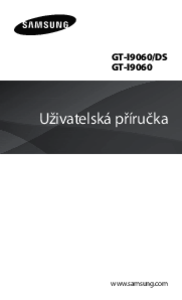




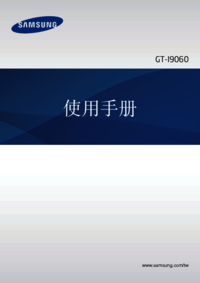
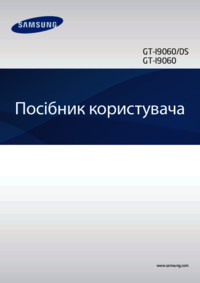





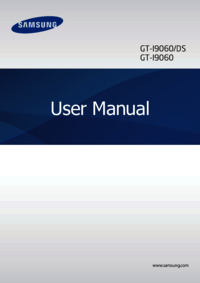

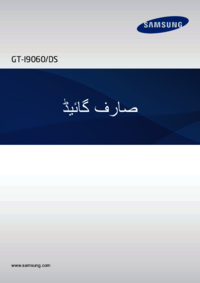



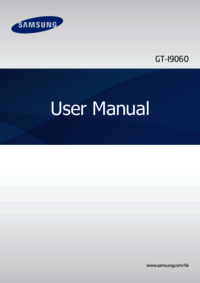








 (78 pages)
(78 pages) (91 pages)
(91 pages) (2 pages)
(2 pages) (171 pages)
(171 pages) (199 pages)
(199 pages) (129 pages)
(129 pages) (111 pages)
(111 pages)

 (72 pages)
(72 pages) (2 pages)
(2 pages) (150 pages)
(150 pages) (2 pages)
(2 pages) (119 pages)
(119 pages)







Comments to this Manuals